WPS表格電腦版制作下拉菜單提供選項的方法教程
時間:2023-09-14 09:44:30作者:極光下載站人氣:56
wps是一款非常好用的軟件,很多小伙伴都在使用。如果我們需要在電腦版WPS表格中生成下拉箭頭,方便后續收集信息時,填寫人員可以快速選擇錄入,小伙伴們知道具體該如何進行操作嗎,其實操作方法是非常簡單的,只需要進行幾個非常簡單的操作步驟就可以了,小伙伴們可以打開自己的軟件后跟著下面的圖文步驟一起動手操作起來。如果小伙伴們還沒有該軟件,可以在本教程末尾處進行下載和安裝,方便后續需要的時候可以快速打開進行使用。接下來,小編就來和小伙伴們分享具體的操作步驟了,有需要或者是有興趣了解的小伙伴們快來和小編一起往下看看吧!
操作步驟
第一步:雙擊打開電腦版WPS表格進入編輯頁面,選中需要設置單元格區域;
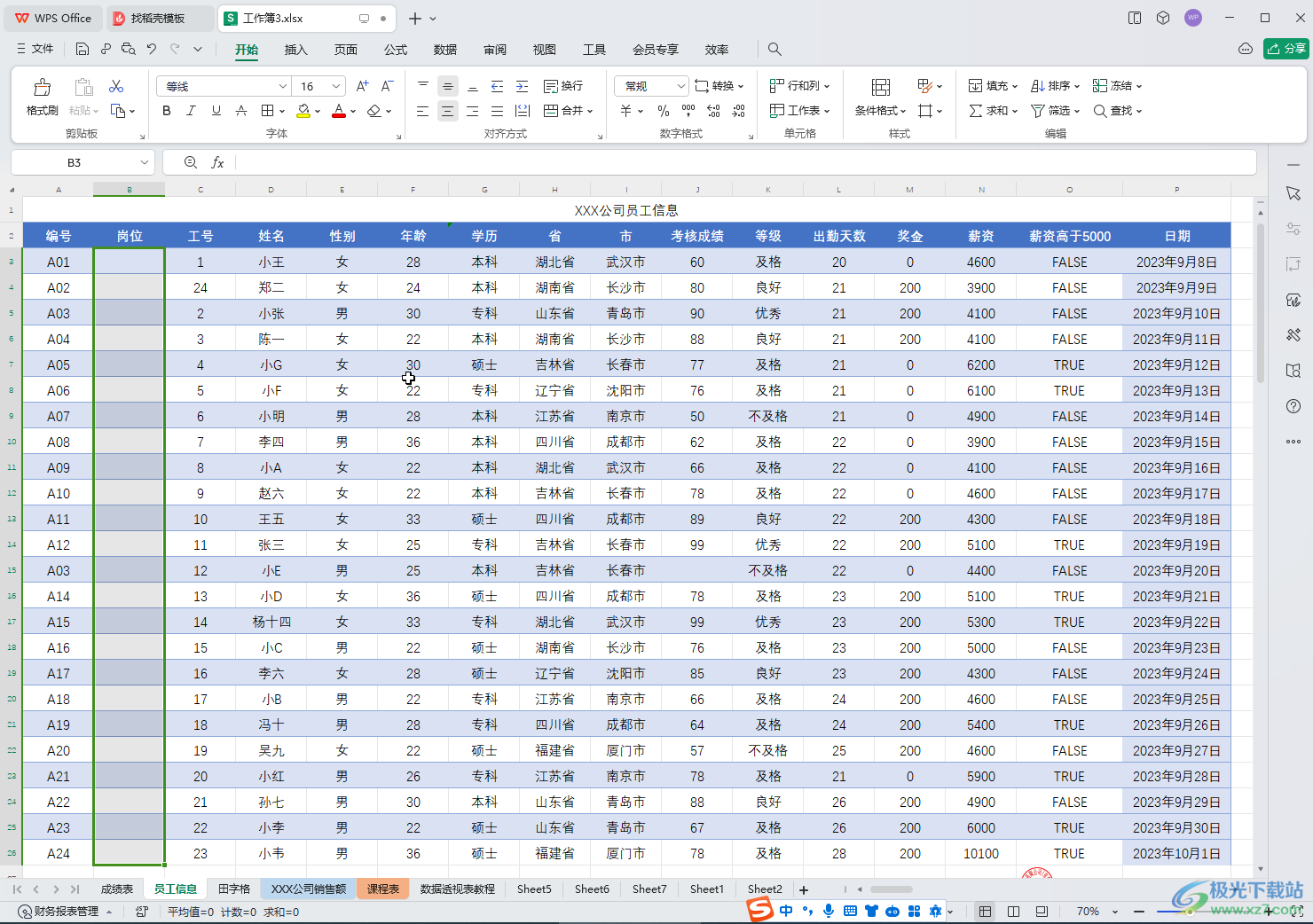
第二步:方法1.在“數據”選項卡中點擊“有效性”,在打開的窗口中點擊“設置”——“允許”處選擇“序列”,在“來源”處輸入需要提供的選項,中間中英文逗號,隔開然后勾選提供下拉箭頭并確定;
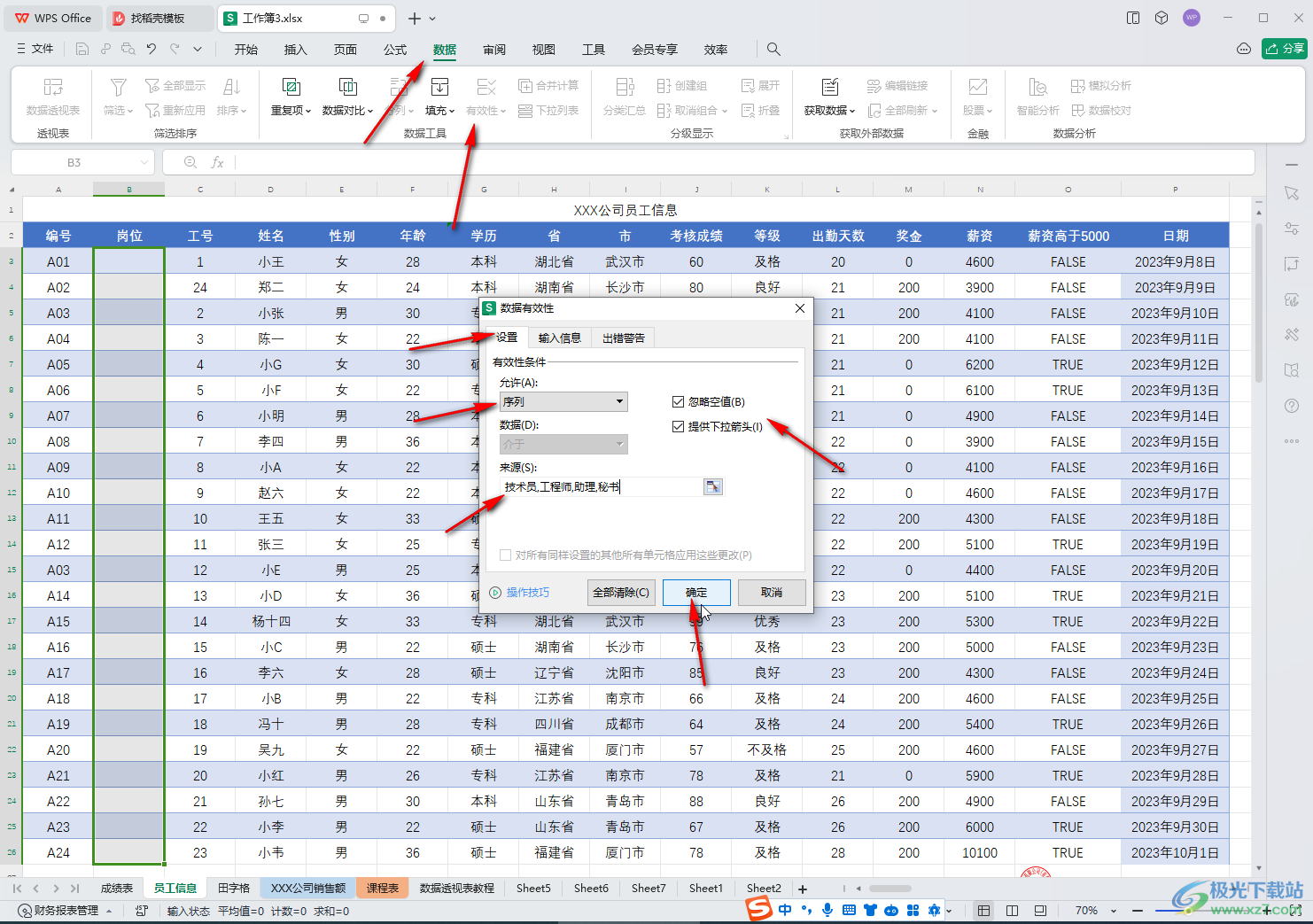
第三步:后續點擊單元格時會出現下拉箭頭,點擊一下就可以進行選擇了;
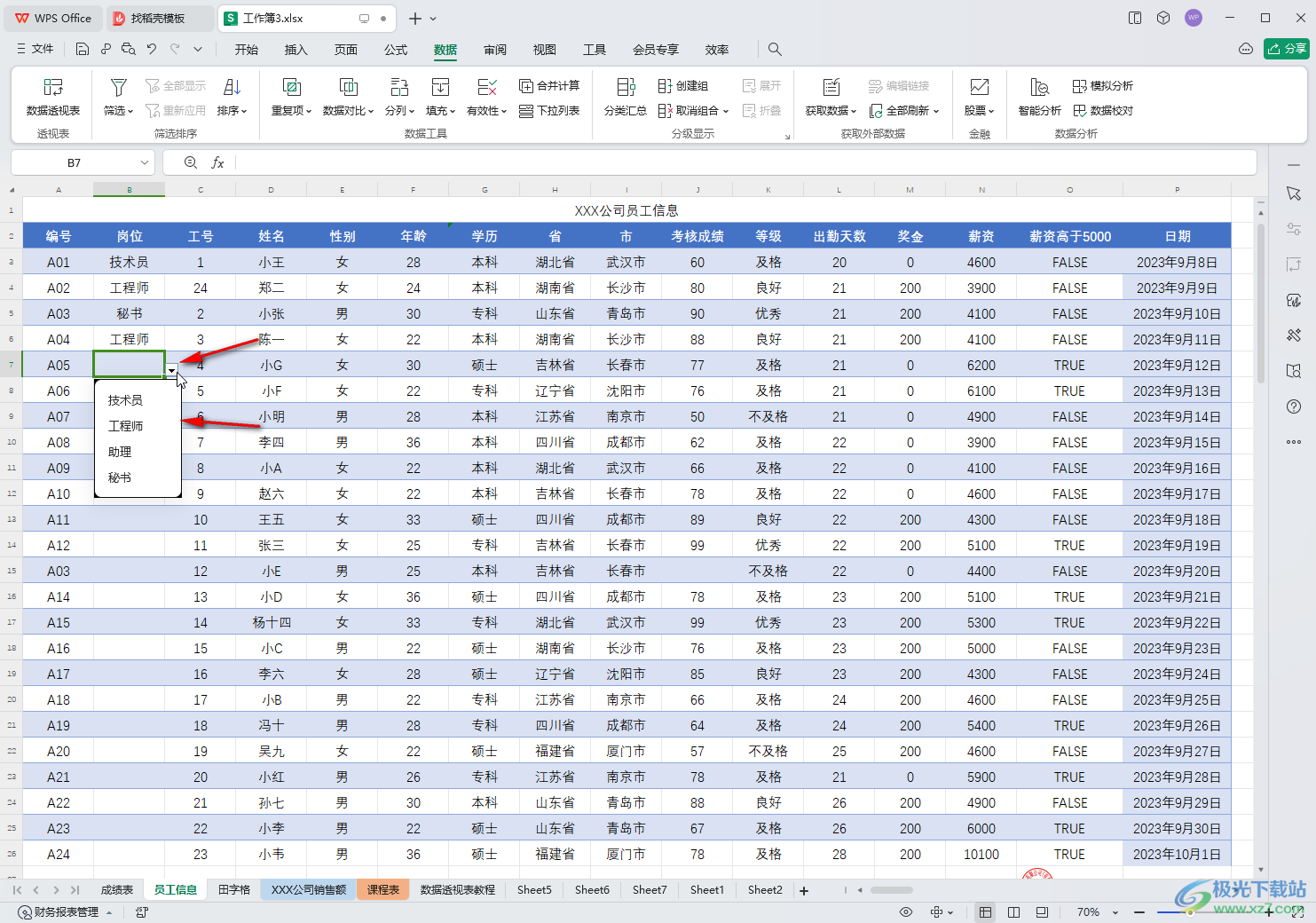
第四步:方法2.選中需要設置單元格區域后,在“審閱”選項卡中點擊“下拉列表”,在打開的窗口中點擊選擇“手動添加下拉選項”,點擊右側的加號圖標添加輸入框后,輸入需要提供的選項并確定;
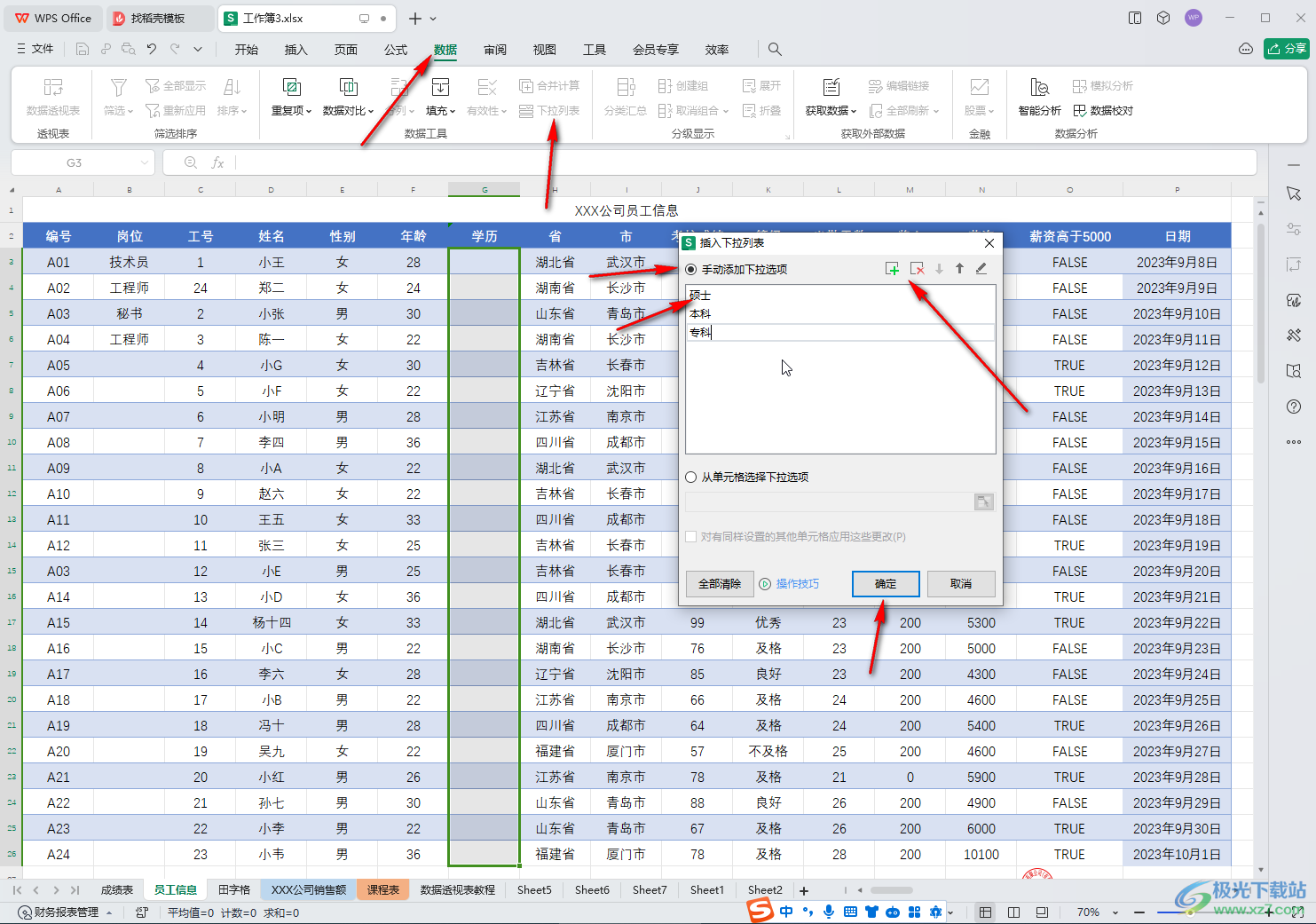
第五步:后續單擊單元格時也會出現下拉箭頭,點擊一下就可以在展開的選項中進行選擇了。
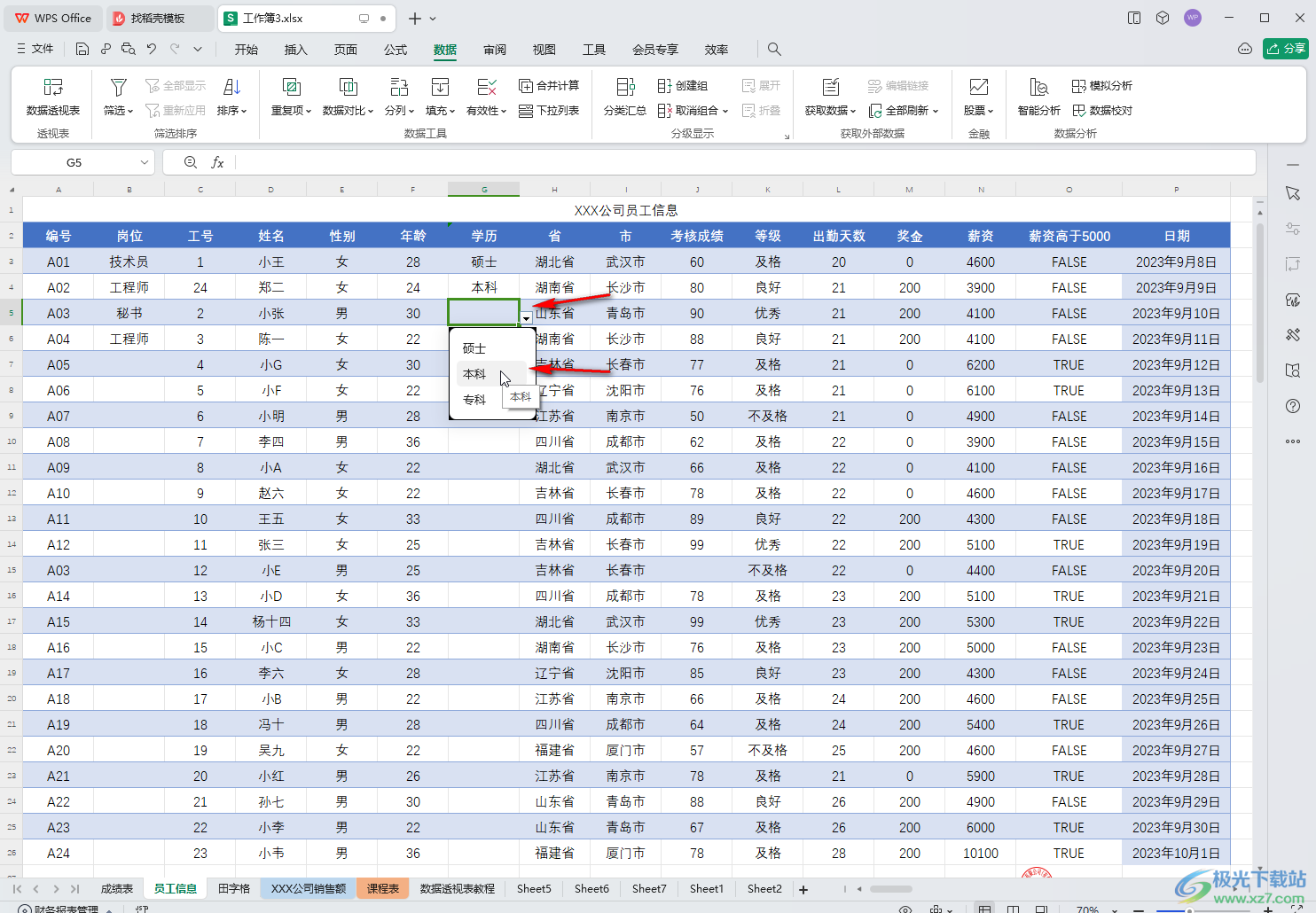
以上就是電腦版WPS表格中制作下拉選項的方法教程的全部內容了。以上步驟操作起來都是非常簡單的,小伙伴們可以打開自己軟件后一起動手操作起來,看看效果。

大小:240.07 MB版本:v12.1.0.18608環境:WinAll, WinXP, Win7, Win10
- 進入下載
相關推薦
相關下載
熱門閱覽
- 1百度網盤分享密碼暴力破解方法,怎么破解百度網盤加密鏈接
- 2keyshot6破解安裝步驟-keyshot6破解安裝教程
- 3apktool手機版使用教程-apktool使用方法
- 4mac版steam怎么設置中文 steam mac版設置中文教程
- 5抖音推薦怎么設置頁面?抖音推薦界面重新設置教程
- 6電腦怎么開啟VT 如何開啟VT的詳細教程!
- 7掌上英雄聯盟怎么注銷賬號?掌上英雄聯盟怎么退出登錄
- 8rar文件怎么打開?如何打開rar格式文件
- 9掌上wegame怎么查別人戰績?掌上wegame怎么看別人英雄聯盟戰績
- 10qq郵箱格式怎么寫?qq郵箱格式是什么樣的以及注冊英文郵箱的方法
- 11怎么安裝會聲會影x7?會聲會影x7安裝教程
- 12Word文檔中輕松實現兩行對齊?word文檔兩行文字怎么對齊?
網友評論